文字处理软件word学习软件免费下载
多特软件站为您找到 40 款符合条件的软件概括介绍
一个完整的电子图书馆。 Calibre64位是一款非常实用的电子书阅读软件,该款软件专为64位系统量身定制,支持跨平台运行,可完美媲美 Book Collector,支持从豆瓣上下载图书信息和封面图片,并且还具有文件格式转换功能,支持EPUB、MOBI、AZW3、DOCX、HTMLZ、LIT、LRF、PDB、PDF、PMIZ、RB、RTF、TCR、TXT、TXTZ、ZIP等格式。
软件简介
Calibre电子书阅读器是一个“一站式”的电子书解决方案,它可以全面满足你的电子书需求。Calibre是免费的,源代码开放,拥有跨平台的设计,可在Linux, OS X和Windows操作系统中运行。 Calibre电子书阅读器它是一个完整的电子图书馆,包括图书馆管理,格式转换,新闻,将材料转换为电子书,以及电子书阅读器同步功能、整合进电子图书阅读器。
软件功能
1、源代码开放,拥有跨平台的设计,可在Linux,OS X和Windows操作系统中运行。
2、拥有完整的电子图书馆,包括图书馆管理,格式转换,新闻,材料转换为电子书。
3、电子书阅读器同步功能、整合进电子图书阅读器。
【用calibre将PDF转换Epub】
1、下载并安装Calibre软件。
2、点击左上角的‘Add books’按钮,添加pdf文件
3、点按钮就开始转换格式了,等待转换完成就可以通过
4、目录都需要重新制作的,calibre不具有编辑功能。
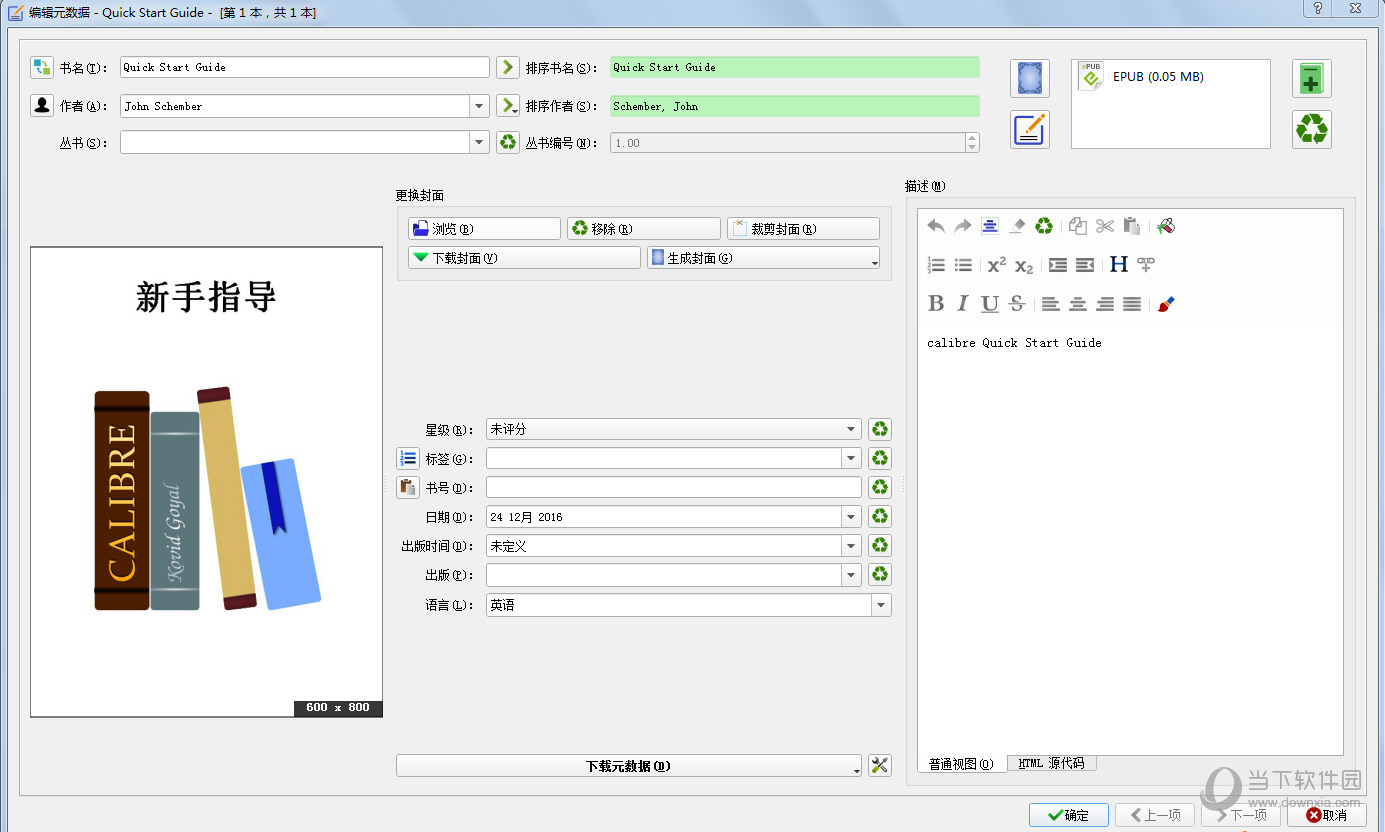
【calibre怎么转换电子书格式】
1、怎么添加电子书到书库
下载并安装好Calibre,然后运行软件,点击左上角的“添加书籍”图标,这时候只要将想要转换的电子书添加到书库中即可(也可以直接将电子书拖放到书库)2、选择一种转换模式
选中一个或多个电子书,点击鼠标右键,在弹出的菜单中将鼠标移到“转换书籍”,这时会弹出一个子菜单,可看到“逐个转换”和“批量转换”选项。
如果选取了多个文件,使用“逐个转换”需要对每一个图书进行单独的设置,比如可以对不同的电子书设置不同的格式
“批量转换”则是所有电子书共用一个设置。请根据自己的需要选择。
3、修改电子书信息
如果选择了“逐个转换”会针对每一本电子书弹出一个设置对话框,你可以对该电子书的“输出格式”、“元数据(包括书名、封面、作者等基本信息的设置)”、“界面外观(包括字体大小、内嵌字体、行高等内容格式的设置)”、“智能处理”、“页面设置”、“结构检测”、“内容目录”、“查找与替换”、“EPUB输出”、“调试”项进行详细的设置。如果选择了“批量转换”,则不能批量修改它们的“元数据”及使用“调试”功能。
4、查看或管理转换进程
所有转换设置完毕后,点击“确定”按钮开始转换。转换过程中主页面的右下角会有“任务:**”的字样和一枚转动的菊花图标,点击它们便会弹出一个任务列表框,在这里你可以查看转换状态并对单个或多个任务进行中止、隐藏等操作。
5、获取转换后的电子书
当右下角的“任务”后的数字变为“0”时就表示转换任务已经完成。你只要右键点击图书在菜单中点选“打开所在目录”便能转到存储的默认文件夹并找到已经转换好格式的电子书。
如果不想一个一个地打开电子书所在目录,那么你就可以选择多个电子书,右键点击在弹出的菜单中将鼠标定位到“保存到磁盘”,在弹出的子菜单中点选“保存到磁盘单个目录”,在弹出的对话框中选择一个目录,就可以将它们统一放到一个文件夹里了。
【朗读大师基本介绍】
朗读大师可以朗读文本和网页,支持多种语音库,能流畅地朗读中英文混合文本。用朗读大师“听”文本,把眼睛解放出来!软件适用环境:Win2000、WinXP、Win2003、Vista、Windows 7操作系统。
【朗读大师软件特点】
1.软件内嵌了类似微软写字板的工具,可以轻松实现文本编辑、打印、朗读。可以即时朗读输入的文字,轻松实现文字录入校对。
2.软件内嵌了网络浏览器。可对网页文字进行朗读。支持浏览器所具备的常用功能,尊重用户个人隐私,打开任何网页均不留历史痕迹。
3.可对复制到剪贴板中的文本进行朗读。任何文本只要复制到剪贴板中,都可以读出。
4.可对微软OFFICE系统系列的办公软件(如:Word、PowerPoint等)、记事本、写字板以及网页中的文本进行朗读。
5.支持录入即读、鼠标选读、跟踪朗读文字等功能。
6.支持中、英等多国语言。能自由调节文本朗读的音量和语速,自由切换音频格式和音频输出设备。
7.软件可以按用户习惯,保留您的设置参数。
8.软件具有语音导出功能,可以将您的文档生成声音文件。声音文件保留您当前设置的语言、语速和音量,这是其它软件不具备的。
【朗读大师软件功能】
朗读大师是一款集朗读学习,新闻小说,聊天为一体的大型语音软件
【智能聊天】语音聊天,丰富生活。
【朗读文字】普通话方言,应有尽有。
【翻译学习】多款引擎,准确解义。
【拍照朗读】智能,瞬间识别。
【网页阅读】新闻小说,一网打尽。
Free PDF To Word Converter是一款能将pdf文件致力于Word的文档格式转换专用工具,Free PDF To Word Converter软件支持一键实行转换和一键开启导出文件目录,有利于取得最好导出結果。

【功能介绍】
1.迅速将PDF文档转换为Word文本文档(docx):将PDF文档转换为具备文字,图象,合理布局等的Word(docx)文本文档。
2.容许大批量转换:PDF到Word Converter支持批处理命令方式,该模式可一次将很多PDF文档转换为Word docx。
3.支持受密码保护的PDF文档:可以将受密码保护的PDF文档转换为docx word文档。
4.单独且不用安裝:它不用Adobe Acrobat或Reader支持,也不需要安裝。
5.支持格式:支持导出来Word文挡(.docx),支持导进Adobe PDF 1.0—1.7格式(.pdf),支持数据加密的PDF文档转换。
【软件特点】
1.便携式:Free PDF to Word Converter是一个中小型的应用软件,专业用来协助您应用批处理命令实际操作将PDF文档转换为docx文件格式。因为这是一个生命期程序流程,因而它在Windows注册表文件中不保存一切印痕,这一点很重要。您可以将其拷贝到一切USB闪存驱动器或其它机器设备上,并随身带,而不需要实行安裝流程。
2.外型简易:全部专用型主要参数都置入在主对话框中,因而调节他们被证实是一件很容易的事。可以应用自带的访问按键或拖放支持在环境中加上PDF文档。
3. 转换工作能力强: Free PDF to Word Converter使您可以应用要处置的文本文档创建目录,只需按“将PDF转换为完全免费的Word”按键就可以开启转换全过程。值得一提的是,该程序流程给予了受密码保护的PDF的支持,只需您特定了恰当的使用者和客户登陆密码,就可以轻轻松松将其转换为DOCX文档格式。默认设置状况下,转换后的文档会从您的电子计算机储存到预置部位。
- 保护文档安全:2014版Word中设置密码的方法与步骤
- 掌握Word 2014中的公式编辑技巧:轻松打造专业文档
- 更新Word 2014文档的目录方法解析
- 调整Word 2014文档的行距:轻松优化文本布局
- 实现Word 2014文档的双面打印技巧
- 如何在Word 2014中优雅地移除水印功能详解
- 在Word 2007中高效管理论文参考文献:步骤与技巧
- 调整Word 2007文档的行间距:轻松实现文本布局优化
- 如何在Word 2007中优雅地移除页眉中的横线
- 探索Word 2007文档管理技巧:优雅地添加页码指南
- 清除Word 2007文档中的多余空白页:实用技巧与步骤
- 如何退出Word 2007兼容模式并享受完整功能
- 探索Word 2014:轻松添加个性化页脚指南
- 如何将Adobe Acrobat X Pro中的PDF文件转换为Word文档
- **探索Word的批注奥秘:定位与删除技巧**






















